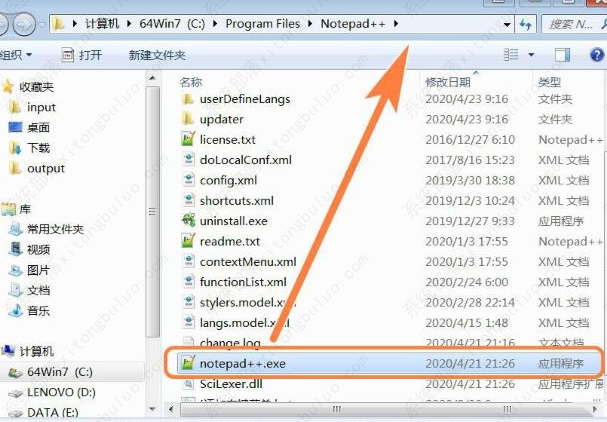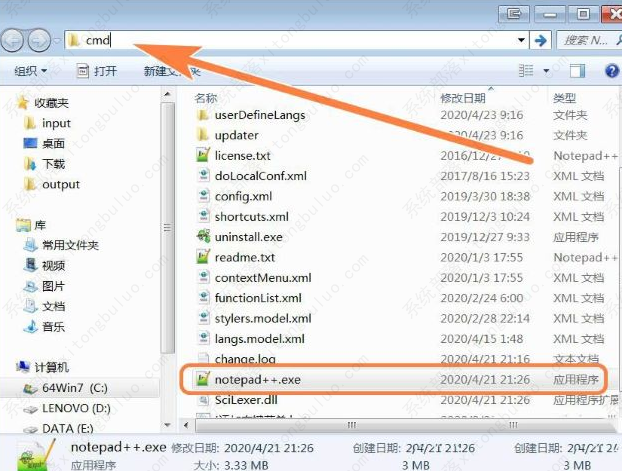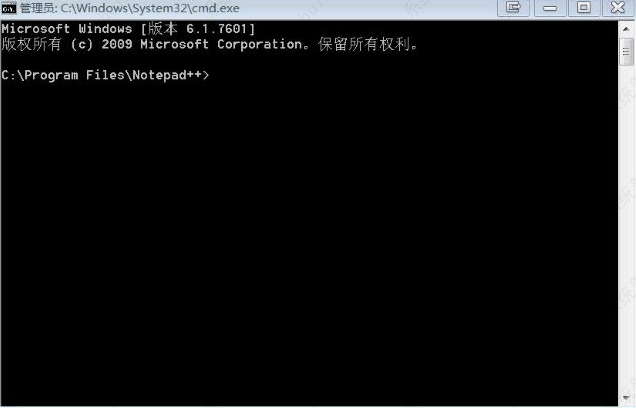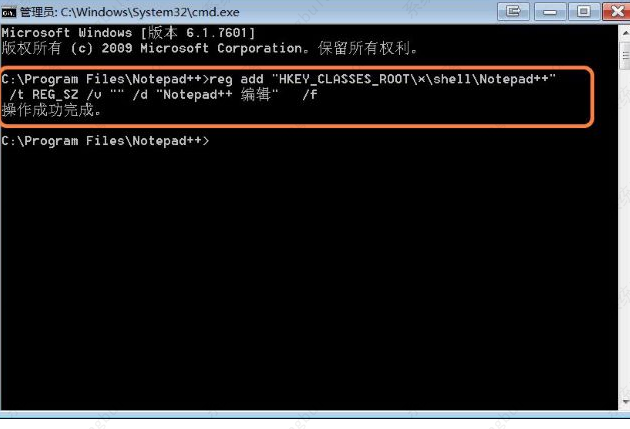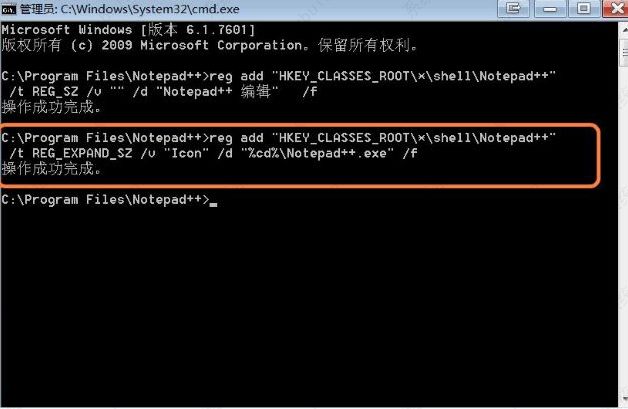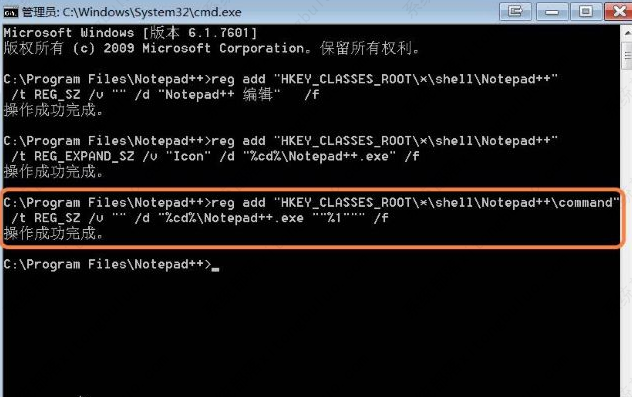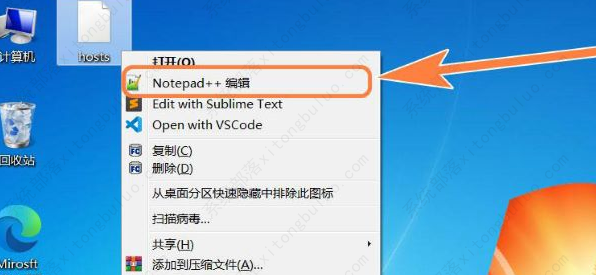Notepad++怎么样添加到电脑右键菜单?Notepad++添加到电脑右键菜单步骤
Notepad++是个可以编辑代码的软件,Notepad++里面有许多好用的功能,我们在使用的过程中,想要将Notepad++添加到电脑右键菜单中,但有很用户不知道如何操作,针对这一问题,下面小编就为大家介绍详细的操作方法,感兴趣的用户一起来看看吧。
Notepad++添加到电脑右键菜单步骤教程
1、进入软件(notepad++.exe)所在的文件夹,如图所示。
2、在上方地址栏中的“cmd”,并回车打开,如图所示。
3、进入命令提示符窗口后,注意是管理员模式,并且当前路径为文件编辑器的路径,如图所示。
4、输入命令“reg add ”HKEY_CLASSES_ROOT*shellNotepad++“ /t REG_SZ /v ”“ /d ”Notepad++ 编辑“ /f”,回车执行,添加到右键菜单,如图所示。
5、再输入命令“reg add ”HKEY_CLASSES_ROOT*shellNotepad++“ /t REG_EXPAND_SZ /v ”Icon“ /d ”%cd%Notepad++.exe“ /f”,回车执行,给右键菜单中添加软件图标,如图所示。
6、最后输入命令“reg add ”HKEY_CLASSES_ROOT*shellNotepad++command“ /t REG_SZ /v ”“ /d ”%cd%Notepad++.exe “”%1“”“ /f”,回车执行,将右键菜单关联到文件编辑器上,如图所示。
7、执行完命令后,就成功添加到右键菜单了,右击一个文本文件,即可在右键菜单列表中查看到“Notepad++编辑”了,如图所示。
相关推荐
-
Notepad++ V8.4.5 中文版

Notepad++是一款免费开源的源代码编辑器和Windows记事本替代工具,此软件小巧高效,支持27种编程语言,通吃C,C++ ,Java ,C ,XML,HTML,PHP,JS等,Notepad++中文版编辑器可完美地取代微软的记事本。是程序员必备的文本编辑器。
-
Notepad++ V8.1.9 优化版

notepad++拥有完整的中文化接口及支持多国语言编写的功能,非常适合编写计算机程序代码,不仅可以语法高亮度显示,也具有语法折叠功能,是一款免费开源的特色的编辑器。notepad++可自动检测文件类型,根据关键字显示节点,节点可自由折叠 打开,欢迎体验。
-
Notepad++ V8.4 中文免费版

Notepad++是一款十分有特色的开源代码编辑器软件,支持27种语法高亮度显示,功能非常强大,界面简洁明晰、操作方便快捷,设计得很人性化。几乎是每个程序员必备的文本编辑器,欢迎有需要的小伙伴前来下载。
-
Notepad++ V8.3.2 中文免费版

Notepad++是一款免费的开源代码编辑器,该软件小巧高效、功能强大又便捷实用,支持27种编程语言,通吃C,C++ ,Java ,C , XML, HTML, PHP,JS 等。程序员必备,有需要的小伙伴快来下载吧。
-
Notepad++ V8.3 中文免费版

Notepad++是一款很是实用的文本编辑器,该软件支持支持27种编程语言,通吃C,C++ ,Java ,C , XML, HTML, PHP,JS,python 等。是程序员必备开源软件,而且免费使用,有需要的小伙伴快来下载吧。
-
Notepad++ V8.2.1 中文免费版

Notepad++是一款十分优秀的编辑器工具软件,该软件内置功能很是强大,是绝大多数程序员必备的编辑程序软件,且能够支持27种编程语言,有需要的小伙伴赶紧来下载体验吧。